Tapatybės patvirtinimo funkcijų konfigūravimas
Galite konfigūruoti prisijungimo metodus, tapatybės patvirtinimo įrenginius ir kitas tapatybės patvirtinimo funkcijas pagal savo sistemos aplinką ir poreikius. Taip pat galite nurodyti, kaip rodomas prisijungimo ekranas.
Vartotojo prisijungimo metodų ir tapatybės patvirtinimo įrenginių konfigūravimas
Nurodykite vartotojų prisijungimo metodus (Prisijungimo metodas) ir tapatybės patvirtinimo įrenginius (Tapatybės patvirtinimo įrenginys). Atkreipkite dėmesį, kad tapatybės patvirtinimo įrenginių sąranką reikia atlikti prieš konfigūruojant toliau pateikiamus parametrus.
1
Paleiskite nuotolinę vartotojo sąsają. Nuotolinės vartotojo sąsajos paleidimas
2
Portalo puslapyje spustelėkite [Settings/Registration]. Priemonės „Remote UI“ (Nuotolinio vartotojo sąsaja) ekranas
3
Spustelėkite [User Management]  [Authentication Management].
[Authentication Management].
 [Authentication Management].
[Authentication Management].4
Spustelėkite [Basic Settings]  [Edit...].
[Edit...].
 [Edit...].
[Edit...].5
Pažymėkite [Use the user authentication function] žymės langelį ir nurodykite reikiamus parametrus.
Pasirinkite norimus naudoti prisijungimo metodus ir nurodykite išsamius parametrus, pavyzdžiui, tapatybės patvirtinimo įrenginio parametrus.
 Tapatybės patvirtinimo klaviatūra naudojimas
Tapatybės patvirtinimo klaviatūra naudojimas
Jei naudojate tapatybės patvirtinimą klaviatūra, sukonfigūruokite toliau pateikiamus parametrus.
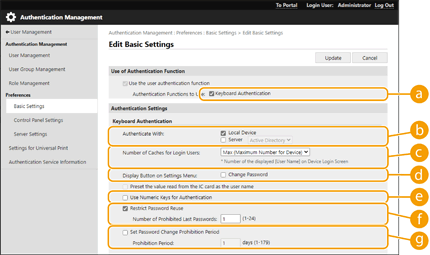
 [Authentication Functions to Use:]
[Authentication Functions to Use:]
Pažymėkite žymės langelį ties [Keyboard Authentication].
 [Authenticate With:]
[Authenticate With:]
Pasirinkite vartotojo tapatybės patvirtinimo įrenginį.
Pažymėkite žymės langelį ties [Local Device], jei vartotojų informacijai valdyti naudojate šiame aparate esančią duomenų bazę.
Jei naudojate išorinį tapatybės nustatymo serverį, pasirinkite [Server] ir nurodykite serverio tipą.
 [Number of Caches for Login Users:]
[Number of Caches for Login Users:]
Aparato prisijungimo ekrane išsiskleidžiančiame sąraše galima rodyti vardus vartotojų, kurie anksčiau buvo prisijungę. Pasirinkite [0], jei norite slėpti prisijungimo istoriją, ir pasirinkite [1], jei norite rodyti tik paskutinio prisijungusio vartotojo vardą.
 [Display Button on Settings Menu:]
[Display Button on Settings Menu:]
Pažymėkite žymės langelį, jei norite įtraukti mygtuką <Change Password> į meniu, kuris rodomas dešiniajame viršutiniame prisijungimo ekrano kampe paspaudus  .
.
 .
. [Use Numeric Keys for Authentication]
[Use Numeric Keys for Authentication]
Jei ši funkcija įjungta, o vartotojo vardą ir slaptažodį sudaro tik skaitmenys, tapatybės patvirtinimą galima atlikti naudojant tik skaitinius mygtukus.
 [Restrict Password Reuse]
[Restrict Password Reuse]
Pasirinkite šį žymės langelį, norėdami neleisti pakartotinai naudoti jau naudotą slaptažodį. Slaptažodžių istorijos skaičius taip pat turėtų būti sukonfigūruotas taip, kad atitiktų šį nustatymą.
 [Set Password Change Prohibition Period]
[Set Password Change Prohibition Period]
Pažymėkite šį žymimąjį langelį, norėdami nurodyti laikotarpį, kuriuo draudžiama keisti slaptažodį. Taip pat nurodykite galiojimo laikotarpį.
 Išsamių autentifikavimo funkcijos parametrų konfigūravimas
Išsamių autentifikavimo funkcijos parametrų konfigūravimas
Galite konfigūruoti išsamius asmenų autentifikavimo funkcijos parametrus.

 [Authentication Mode:]
[Authentication Mode:]
Nuotolinei vartotojo sąsajai pasirinkite naudojamą tapatybės patvirtinimo režimą. Kai pasirinkta [Guest Authentication Mode], neregistruoti vartotojai taip pat gali prisijungti spustelėdami [Log In (Guest)]. Pasirinkite [Administrator Authentication Mode], jei norite leisti prisijungti tik „Administrator“ (administratoriaus) teises turinčtiems vartotojams.
 [Always Require Two-Factor Authentication:]
[Always Require Two-Factor Authentication:]
Galite įpareigoti vartotojus, prisijungiančius prie „Remote UI“ (nuotolinė vartotojo sąsaja), naudoti dviejų dalių autentifikavimą. Pasirinkite [All Users] arba [Administrators Only], kad šiems vartotojams nustatytumėte šį parametrą.
 [Web Service Authentication Method:]
[Web Service Authentication Method:]
Pasirinkite vietinio aparato tapatybės nustatymo metodą, kuris bus naudojamas ryšiui su žiniatinklio paslaugų programomis.
 [Disable integrated authentication]
[Disable integrated authentication]
Integruotas tapatybės patvirtinimas yra funkcija, leidžianti prisijungiant naudotą tapatybės nustatymo informaciją naudoti prisijungiant kitus kartus. Pažymėkite šį žymos langelį, jei norite išjungti integruotą autentifikavimo funkciją.
Norėdami išjungti integruotą autentifikavimo funkciją tik prisijungusiems vartotojams, kurie užregistruoti vietiniame įrenginyje, pažymėkite žymės langelį [Disable integrated authentication using credentials for local device authentication].
Norėdami išjungti integruotą autentifikavimo funkciją tik prisijungusiems vartotojams, kurie užregistruoti LDAP serveryje, pažymėkite žymės langelį [Disable integrated authentication using credentials for LDAP server authentication].

Išjungus integruotą tapatybės patvirtinimą, būtina užregistruoti atskirą vartotojo vardą ir slaptažodį, norint pasiekti toliau pateiktus aplankus ir langelius.
Asmeninis aplankas
LDAP serveris
Bendrai naudojamas aplankas / FTP serveris / WebDAV serveris
Išplėstinė sritis
Integruotas tapatybės patvirtinimas galioja tol, kol galioja sesija.
 [Match Case for User Name]
[Match Case for User Name]
Jei ši funkcija įjungta, galite nustatyti, ar skiriamos didžiosios ir mažosios raidės vartotojų varduose.

Rekomenduojama nustatyti šį parametrą kartu su <Funkcijos parametrai>  <Spausdinti>
<Spausdinti>  <Vart. vardo raidžių atitikimas>.
<Vart. vardo raidžių atitikimas>.
 <Spausdinti>
<Spausdinti>  <Vart. vardo raidžių atitikimas>.
<Vart. vardo raidžių atitikimas>. [Allow Use of @ in User Name]
[Allow Use of @ in User Name]
Pasirinkite, ar norite leisti naudoti „@“ vartotojų varduose.
 [Use department ID as user group]
[Use department ID as user group]
Pažymėkite žymės langelį, jei norite skyriaus ID naudoti kaip vartotojų grupes (Vartotojo informacijos registravimas vietiniame įrenginyje), kurioms užregistruoti vartotojai.
 [Automatically set the department ID at user registration]
[Automatically set the department ID at user registration]
Pažymėkite žymės langelį, jei norite automatiškai priskirti skyriaus ID, kai nuotoline vartotojo sąsaja užregistruojate ar redaguojate vartotoją. Naujas skyriaus ID nebus priskirtas, jei vartotojas jau turi skyriaus ID. Šiuos parametrus galima nurodyti tik naudojant nuotolinę vartotojo sąsają.

Jei vartotojo vardą sudaro septyni ar mažiau skaitmenų, toks pats numeris priskiriamas tam pačiam vartotojui kaip skyriaus ID. Jei to pačio vartotojo slaptažodis užregistruotas kaip septynių ar mažiau skaitmenų numeris, jis taip pat nustatomas kaip to skyriaus ID PIN.
Jei vartotojo vardas ir slaptažodis neatitinka aukščiau išdėstytų sąlygų, skyriaus ID automatiškai priskiriamas pradedant 0000001, o 0 (nulis) nustatomas kaip PIN.
Toliau aprašomais atvejais skyriaus ID neužregistruojamas automatiškai.
Jei vartotojas užregistruotas naudojant aparato valdymo skydelį
Jei jau užregistruota 1 000 skyriaus ID
Jei jau užregistruota 1 001 ar daugiau vartotojų
 [Automatically Delete Department ID at User Deletion]
[Automatically Delete Department ID at User Deletion]
Jei šis žymės langelis pažymėtas, trinant vartotoją automatiškai ištrinamas jam priskirtas skyriaus ID. Taip pat ištrinama atitinkamam skyriaus ID priskirta skaitiklio informacija. Jei prie skyriaus ID užregistruoti keli vartotojai, jis automatiškai neištrinamas.
 [Default Role When Registering User:]
[Default Role When Registering User:]
Pasirinkite vaidmenį, kuris bus taikomas vartotojams tada, kai nėra nustatyta teisių.
 [Allow e-mail address settings]
[Allow e-mail address settings]
Pažymėkite žymės langelį, jei norite leisti vartotojams be „Administrator“ (administratoriaus) teisių patiems nurodyti savo el. pašto adresus savo vartotojų paskyrose.
 [Functions to Restrict:]
[Functions to Restrict:]
Pažymėkite žymės langelius funkcijoms, kurie negalima naudoti, kai įjungtas asmeninis tapatybės patvirtinimo valdymas.
 [Delete users that have not logged in for the specified period]
[Delete users that have not logged in for the specified period]
Pažymėkite žymės langelį, jei norite ištrinti vartotojus, užregistruotus vietiniame įrenginyje, kurie per nurodytą laiko tarpą nebuvo prisijungę prie aparato. Nepamirškite taip pat nurodyti skaičių dienų iki automatinio ištrynimo ir laiko, kada jis vykdomas.

Jei [Auto Delete After:] nustatyta į [0], visos ne administratorių paskyros ištrinamos, kai ateina [Auto Delete Time:] nurodytas laikas.
Jei paskyrų negalima ištrinti nurodytu laiku, nes aparatas išjungtas arba veikia budėjimo režimu, paskyros ištrinamos paleidus aparatą.
Jei vartotojas anksčiau niekada nebuvo prisijungęs, kaip paskutinio jo prisijungimo laikas rodomas jo registracijos data ir laikas.
 [Communication Mode for Kerberos Authentication:]
[Communication Mode for Kerberos Authentication:]
Pasirinkite ryšio metodą, naudojamą atliekant „Kerberos“ autentifikavimą.
6
Spustelėkite [Update].
7
Iš naujo paleiskite aparatą. Aparato įjungimas iš naujo
Nustatymas, kada rodyti prisijungimo ekraną
Galite nurodyti, kada rodyti prisijungimo ekraną, pasirinkdami „when you start using the machine“ (kai pradedate naudoti aparatą) arba „after a function button is pressed“ (kai paspaudžiamas funkcijos mygtukas). Jei pasirinkta parinktis „paspaudus funkcijos mygtuką“, galite nurodyti funkcijas, kurias naudodamas vartotojas turi būti prisijungęs. Nenurodytos funkcijos pasiekiamos neregistruotiems vartotojams.
1
Paleiskite nuotolinę vartotojo sąsają. Nuotolinės vartotojo sąsajos paleidimas
2
Portalo puslapyje spustelėkite [Settings/Registration]. Priemonės „Remote UI“ (Nuotolinio vartotojo sąsaja) ekranas
3
Spustelėkite [User Management]  [Authentication Management].
[Authentication Management].
 [Authentication Management].
[Authentication Management].4
Spustelėkite [Control Panel Settings]  [Edit...].
[Edit...].
 [Edit...].
[Edit...].5
Jei reikia, sukonfigūruokite parametrus.

 [Login Settings]
[Login Settings]
[Display Login Screen:] pasirinkite, kada rodomas prisijungimo ekranas.
Jei pasirinkote [Display login screen when functions requiring authentication are selected], taip pat pasirinkite ir funkcijas, kurioms rodomas prisijungimo ekranas.
Jei pasirinkote [Display login screen when functions requiring authentication are selected], taip pat pasirinkite ir funkcijas, kurioms rodomas prisijungimo ekranas.

Pakeitus šį parametrą, <Prieigos prie kitų vartotojo užduočių apribojimas> galima nustatyti į <Įjungt.>. Toliau nurodytas ryšys tarp parametrų. <Prieigos prie kitų vartotojo užduočių apribojimas>
Kai pažymėtas [Display login screen when operation is started on the device] žymės langelis:
<Kopija/atspaudas>, <Siuntimas> ir <Išsaugoti> srityje <Prieigos prie kitų vartotojo užduočių apribojimas> nustatyti į <Įjungt.>
<Kopija/atspaudas>, <Siuntimas> ir <Išsaugoti> srityje <Prieigos prie kitų vartotojo užduočių apribojimas> nustatyti į <Įjungt.>
Kai pažymėtas [Display login screen when functions requiring authentication are selected] žymės langelis, o [Copy], [Access Stored Files] arba [Print] žymės langelis pažymėtas srityje [Select Function That Will Require Authentication]:
<Kopija/atspaudas> srityje <Prieigos prie kitų vartotojo užduočių apribojimas> nustatyta į <Įjungt.>
<Kopija/atspaudas> srityje <Prieigos prie kitų vartotojo užduočių apribojimas> nustatyta į <Įjungt.>
Kai pažymėtas [Display login screen when functions requiring authentication are selected] žymės langelis [Fax] arba [Scan and Send] žymės langelis pažymėtas srityje [Select Function That Will Require Authentication]:
<Siuntimas> srityje <Prieigos prie kitų vartotojo užduočių apribojimas> nustatytas į <Įjungt.>
<Siuntimas> srityje <Prieigos prie kitų vartotojo užduočių apribojimas> nustatytas į <Įjungt.>
Kai pažymėtas [Display login screen when functions requiring authentication are selected] žymės langelis ir [Scan and Store] žymės langelis pažymėtas srityje [Select Function That Will Require Authentication]:
<Išsaugoti> srityje <Prieigos prie kitų vartotojo užduočių apribojimas> nustatytas į <Įjungt.>
<Išsaugoti> srityje <Prieigos prie kitų vartotojo užduočių apribojimas> nustatytas į <Įjungt.>
Jei norite nustatyti <Prieigos prie kitų vartotojo užduočių apribojimas> į <Išjungt.>, nustatykite jį į <Išjungt.>, kai šis parametras užbaigtas.
 [Login Screen Background Settings]
[Login Screen Background Settings]
Galite nustatyti prisijungimo ekrano fono vaizdą.
6
Spustelėkite [Update].